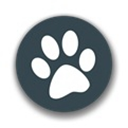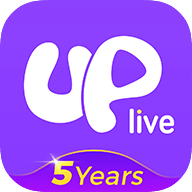指导:如何卸载预装系统的还原精灵软件

装机自带的还原精灵,虽然在一定程度上为我们的电脑提供了便利,但有时候我们并不需要这个功能,或者想要更换其他的备份还原工具。这时候,卸载装机自带的还原精灵就显得尤为重要。然而,对于一些电脑新手来说,卸载这类预装软件可能并不是一件容易的事情。别担心,本文将为你详细介绍如何轻松卸载装机自带的还原精灵。

方法一:通过控制面板卸载
Windows系统自带的控制面板是一个功能强大的工具,可以帮助我们管理和卸载已安装的程序。以下是具体步骤:
1. 登录管理员账户:
首先,确保你使用的是具有管理员权限的账户登录电脑。
2. 打开控制面板:
点击开始菜单,选择“控制面板”。在控制面板窗口中,找到并点击“程序”或“程序和功能”选项。
3. 选择并卸载程序:
在“程序和功能”窗口中,你会看到已安装的所有程序列表。找到你想要卸载的还原精灵软件,右键点击它,然后选择“卸载”选项。按照屏幕上的提示完成卸载过程。
4. 重启电脑:
卸载完成后,最好重启电脑以确保卸载干净。
5. 检查启动项和服务:
卸载完毕后,可以通过系统配置工具(msconfig)或任务管理器检查启动项和服务,确认还原精灵相关的项已经被完全移除。
6. 清理注册表:
卸载软件后,一些废弃的注册表项可能会残留。你可以使用注册表编辑器(regedit)手动清理,或者使用一些第三方注册表清理工具来帮助你完成这项任务。
方法二:使用第三方卸载工具
除了使用系统自带的控制面板,你还可以选择一些专门的软件卸载工具来卸载还原精灵。这些工具通常具有更强大的卸载功能,能够完全清除软件相关的文件和注册表项。
1. 选择并下载卸载工具:
常用的第三方卸载工具包括Revo Uninstaller、IObit Uninstaller等。你可以从官方网站下载并安装这些工具。
2. 打开卸载工具:
安装完成后,打开卸载工具。在工具界面中,找到并选择你想要卸载的还原精灵软件。
3. 卸载软件:
点击卸载按钮,按照屏幕上的提示完成卸载过程。这些工具通常会扫描并清除软件相关的文件和注册表项。
4. 重启电脑:
卸载完成后,重启电脑以确保卸载干净。
方法三:使用安装程序卸载
有些还原精灵软件提供了通过安装程序进行卸载的选项。你可以尝试运行软件的安装程序,然后选择卸载选项。
1. 找到安装程序:
找到还原精灵的安装程序文件(通常是.exe格式)。这可能在你的安装包文件夹中,或者在开始菜单的程序列表中。
2. 运行安装程序:
双击运行安装程序。在安装界面中,通常会有一个“卸载”或“移除”选项。
3. 选择卸载:
点击卸载选项,然后按照屏幕上的提示完成卸载过程。
4. 重启电脑:
卸载完成后,重启电脑以确保卸载干净。
方法四:通过高级设置卸载
有些还原精灵软件在启动时提供了进入高级设置的选项,你可以通过高级设置来卸载软件。
1. 重启电脑并进入启动菜单:
重启电脑,并在启动时迅速按下相应的快捷键(如F11、F8等),进入启动菜单。
2. 选择一键还原精灵:
在启动菜单中,选择“一键还原精灵”或类似的选项进入软件界面。
3. 进入高级设置:
在软件界面中,找到并进入高级设置选项。
4. 选择卸载:
在高级设置中,找到卸载或移除选项,并按照提示完成卸载过程。
5. 重启电脑:
卸载完成后,重启电脑以确保卸载干净。
注意事项
1. 备份重要数据:
在卸载还原精灵之前,最好先备份你的重要数据。虽然卸载过程通常不会导致数据丢失,但以防万一,还是备份一下比较保险。
2. 关闭相关服务:
在卸载之前,最好先关闭与还原精灵相关的服务。这可以通过系统配置工具(msconfig)或任务管理器来完成。
3. 注意隐藏分区:
有些还原精灵软件会在硬盘上创建隐藏分区来存储备份数据。在卸载之前,最好先检查并处理这些隐藏分区,以免浪费硬盘空间或导致分区表混乱。
4. 清理残留文件:
卸载完成后,记得检查硬盘上是否还有还原精灵的残留文件。这些文件可能位于系统目录、用户目录或临时文件夹中。你可以使用文件搜索工具来查找并删除这些文件。
5. 更新系统补丁:
卸载完成后,建议更新系统补丁以确保系统的安全性和稳定性。
总结
卸载装机自带的还原精灵并不是一件复杂的事情,只要按照上述方法进行操作,就可以轻松完成卸载。希望本文能够对你有所帮助,让你在卸载还原精灵的过程中更加得心应手。如果你还有其他问题或需要帮助,请随时联系我们,我们将竭诚为你服务。
- 上一篇: 揭秘:毛懒懒最易出现的神秘地点!
- 下一篇: 11月18日蚂蚁庄园最新问题解答
新锐游戏抢先玩
游戏攻略帮助你
更多+-
03/13
-
03/13
-
03/13
-
03/13
-
03/13